Finder에 문서 폴더가 없습니다
MacBook과 iMac을 사용하면 데이터 손실에 덜 취약해집니다. 하지만 때로는 문서 폴더를 Mac에 추가해야 할 때도 있습니다. 다음은 Mac에 없는 문서 폴더 의 예입니다.
"몇 주 전에 내 "문서" 폴더가 내 측면 패널의 "즐겨찾기" 아래에 예전처럼 더 이상 나열되지 않는 것을 발견했습니다. 이제는 즐겨찾기 아래 "iCloud" 섹션 아래에 나열되어 있지만 완전하지 않습니다. 인터넷 품질이 좋지 않아서 가끔 iCloud에 걸리는 경우가 있습니다. "내 모든 파일"로 이동하면 문서를 볼 수 있지만 특정 항목을 찾을 때는 도움이 되지 않습니다. 폴더를 즐겨찾기 아래에 다시 넣으시겠어요?"
Mac에서 내 문서 폴더가 사라지는 이유
문서 폴더에 동일한 문제가 발생하면 침착하십시오. 가능한 원인을 확인하고 문서 폴더가 사라진 이유를 알아보세요.
실수로 Finder에서 문서 폴더를 제거했습니다. 문서 폴더를 이동했지만 Finder 사이드바 밖으로 이동했습니다.
Mac Dock에서 문서 폴더가 사라졌습니다. 실수로 Mac Dock에서 문서 폴더를 제거했습니다.
iCloud 동기화 오류: iCloud 드라이브 동기화에 오류가 있는 경우 문서 폴더가 Finder에 표시되지 않을 수 있습니다.
인적 오류: 인적 오류로 인해 문서 폴더가 실수로 삭제됩니다.
Mac에서 누락된 문서 폴더를 수정하는 4가지 방법
이러한 실용적인 솔루션을 사용하면 Mac에서 누락된 문서 폴더를 수정할 수 있습니다.
방법 1. 데이터 복구 소프트웨어로 누락된 문서 폴더 찾기
Mac에서 누락된 문서 폴더를 찾는 가장 빠른 방법은 Mac용 EaseUS 데이터 복구 마법사를 사용하는 것입니다. 이 데이터 복구 소프트웨어는 Mac 디스크를 완전히 검사하여 사라진 폴더를 쉽게 찾을 수 있도록 도와줍니다. 게다가, 이 Mac 데이터 복구 소프트웨어는 삭제, 포맷, 파티션 손실 등으로 인해 손실된 데이터를 복구할 수 있습니다. 그것은 많은 하이라이트와 장점을 가지고 있습니다.
EaseUS 맥 데이터 복구 도구
- 파티션이 손실되거나 삭제되거나 액세스할 수 없는 경우 손실된 파티션을 신속하게 복구하세요.
- Mac SD 카드 복구 소프트웨어는 포맷된 HDD, USB 플래시 드라이브, SD 카드 등에서 데이터를 복구합니다.
- 세 번의 간단한 클릭만으로 손상되거나 비워진 Mac 휴지통에서 파일을 복구할 수 있습니다.
이 Mac 쓰레기 복구 소프트웨어를 다운로드하고 누락된 문서 폴더를 복원하세요.
참고: 먼저 왼쪽의 "디스크 백업"을 클릭하여 백업을 생성할 수 있습니다. 소프트웨어는 백업 이미지에서 문서를 복구합니다. 디스크와 데이터의 추가 손상을 방지하여 더욱 안전하고 안정적으로 만들 수 있습니다.
방법 2. iCloud에서 누락된 Macbook 문서 폴더 수정
언급한 대로 Mac이 iCloud에 파일을 자동으로 백업하는 경우 문서 폴더를 찾을 수 없습니다. 누락된 문서는 iCloud의 내 문서 폴더에서 찾을 수 있습니다. iCloud를 사용하여 문서 폴더를 복원하는 단계는 다음과 같습니다.
1단계. Mac에서 "Apple > 시스템 환경설정 > iCloud > 옵션"으로 이동합니다.
2단계. "데스크탑 및 문서 폴더"를 클릭하여 옵션을 선택 취소합니다.
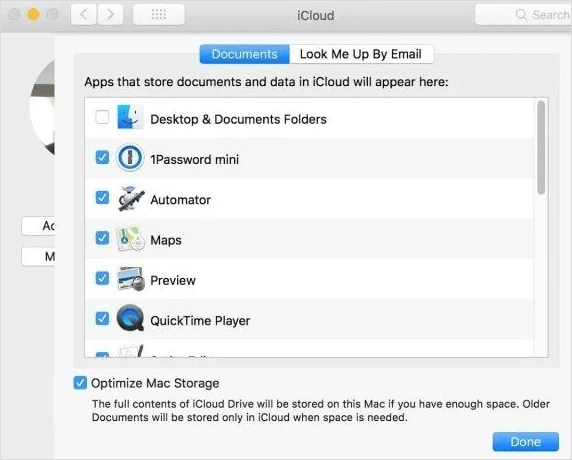
3단계. 경고를 무시하고 문서 자동 동기화를 "끄십시오".
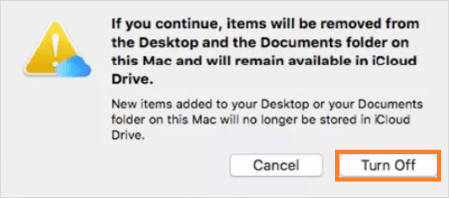
방법 3. Finder/사이드바에서 누락된 Mac 문서 폴더 수정
여전히 누락된 문서 폴더를 찾을 수 없는 경우 macOS Ventura, Monterey, Big Sur 등에서 누락된 문서 폴더를 검색하는 단계를 따르세요.
1단계. "Finder > Finder 기본 설정" 옵션을 클릭합니다.
2단계. 사이드바 탭으로 이동하여 > "문서" 옵션을 클릭합니다.
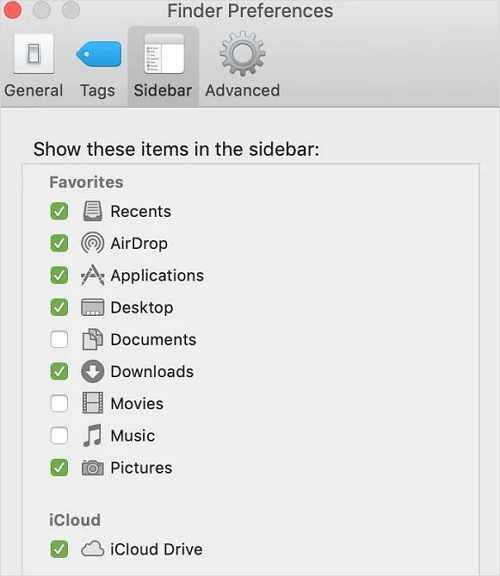
그런 다음 Mac에서 누락되거나 사라진 문서 폴더를 복원하세요.
방법 4. Mac Dock에서 문서 폴더를 찾을 수 없는 문제 해결
Mac Dock에 문서 폴더가 없는 경우 다음 단계에 따라 Finder 창에서 다시 가져올 수 있습니다.
1단계. "Finder"로 이동하여 "문서" 옵션을 Control-클릭합니다.
2단계. "Dock에 추가" 옵션을 클릭하세요.
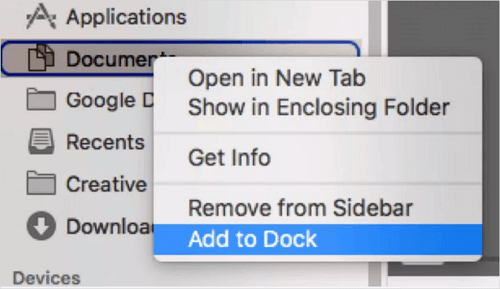
그러면 Dock에서 문서 폴더에 쉽게 액세스할 수 있습니다.리
Mac에서 문서 폴더를 찾을 수 없는 경우 위의 팁을 실행하여 누락된 폴더를 다시 찾으세요. 폴더가 실수로 삭제된 경우 EaseUS 무료 Mac 데이터 복구 소프트웨어는 Mac에서 삭제된 파일을 복구하는 데 도움이 될 수 있습니다.
Mac FAQ에서 문서 폴더가 누락되었습니다.
추가 도움을 받으려면 아래 질문과 답변을 읽어보세요.
1. 내 문서 폴더는 어디에 있나요?
Mac에서 문서 폴더는 일반적으로 Finder 왼쪽 사이드바의 즐겨찾기 섹션 아래에 있습니다.
2. 내 문서 폴더가 표시되지 않는 이유는 무엇입니까?
데스크톱 및 문서 파일을 iCloud에 보관하도록 선택했기 때문에 파일이 데스크톱에서 사라지는 것일 수 있습니다.
3. Windows 10에서 내 문서 폴더를 다시 가져오려면 어떻게 해야 합니까?
Windows 11 문서 폴더 누락을 수정하려면:
EaseUS 데이터 복구 마법사 실행
폴더 선택을 선택하고 스캔을 클릭하세요
폴더를 찾아 복구를 클릭하세요.
이 글이 도움이 되셨나요?
-
EaseUS Data Recovery Wizard는 강력한 시스템 복구 소프트웨어로, 실수로 삭제한 파일, 악성 소프트웨어로 인해 잃어버린 파일 또는 전체 하드 드라이브 파티션을 복구할 수 있도록 설계되었습니다.
더 보기 -
이전보다 데이터 복구가 어려워진 현재의 고급 디스크 기술 때문에 완벽하지는 않지만, 우리가 본 것 중에서 EaseUS Data Recovery Wizard는 최고입니다.
더 보기 -
EaseUS Data Recovery Wizard Pro는 시장에서 최고로 평가되는 데이터 복구 소프트웨어 프로그램 중 하나로 알려져 있습니다. 파티션 복구, 포맷된 드라이브 복원, 손상된 파일 수리 등과 같은 고급 기능을 제공하고 있습니다.
더 보기
관련 인기글
-
Mac을 재설정하면 iCloud에 있는 모든 내용이 손실되나요?
![author icon]() Yvette/Sep 03, 2025
Yvette/Sep 03, 2025 -
![author icon]() Yvette/Sep 03, 2025
Yvette/Sep 03, 2025 -
앱이 반응하지 않고 않고 앱을 정상적으로 종료할 수 없는 경우 Mac에서 강제 종료
![author icon]() Sue/Sep 03, 2025
Sue/Sep 03, 2025 -
Mac에서 파일을 삭제했지만 여전히 공간이 없는 이유 및 솔루션
![author icon]() Lidia/Sep 03, 2025
Lidia/Sep 03, 2025